Jouer aux jeux GB(C) sur 3DS
Nous allons apprendre dans ce sujet comment injecter un jeu GameBoy ou GameBoyColor dans un autre jeu Console Virtuelle sur 3DS.
Par la même occasion, nous allons apprendre comment customiser nous mêmes les informations suivantes : la Bannière, l'Icône, le Titre du Jeu et le Nom du Développeur.
Sommaire
Matériel nécessaire
- La version Console Virtuelle de Pokémon Cristal, release de la Team BigBlueBox : Pokemon.Crystal.GBC.VC.3DS-BigBlueBox
- Une Rom GB ou GBC en format .gb ou .gbc
- Pack Injection
- Python
- Python - Pillow
- Une image en format png nommée icon1.png redimensionnée en 24x24 au pixel près OBLIGATOIRE.
- Une image en format png nommée icon2.png redimensionnée en 48x48 au pixel près OBLIGATOIRE.
- Une image en format png nommée 256x128.png redimensionnée en 256x128 au pixel près OBLIGATOIRE.
Création de la Bannière et de l'Icône
Commencez par installer Python et Pillow.
Prenez l'archive et décompressez-la.
Prenez le fichier icon1.png, et placez le dans le dossier ctpk_24x24icon en acceptant d'écraser l'ancien PNG présent.
Prenez le fichier icon2.png, et placez le dans le dossier ctpk_48x48icon en acceptant d'écraser l'ancien PNG présent.
Prenez le fichier 256x128.png, et placez le dans le dossier cbmd_bannerImage en acceptant d'écraser l'ancien PNG présent.
Rentrez à nouveau dans le dossier ctpk_24x24icon, exécutez le fichier icon.py (d'où l'intérêt d'avoir installer Python et son collègue).
Rentrez à nouveau dans le dossier ctpk_48x48icon, exécutez à nouveau le fichier icon.py.
Rentrez dans le dossier cbmd_bannerImage, exécutez à nouveau le fichier icon.py.
Retournez à la racine du dossier 3DS Banner Maker.
Ouvrez le fichier AppData.txt ~ ATTENTION, Veillez à ne pas mettre d'accent ou caractères spéciaux.longtitle="Homebrew Game" ~ Remplacez Homebrew Game par le nom du jeu
shortitle="My Game" ~ Remplacez Homebrew Game par le nom du jeu
publisher="Asia81" ~ Remplacez asia81 par le nom du Développeur/votre pseudo
Voici un exemple :longtitle="Pokemon Version Or FS"
shortitle="Pokemon Version Or FS"
publisher="Asia81"
Une fois les 3 fichiers Python exécutés, le AppData.txt modifié, cliquez à présent sur _buildscript.py.
2 fichiers banner.bin et icon.bin viennent d'être générés avec les images et infos que vous avez utilisé dans les dossiers et le fichier txt.
Mettez à présent ces 2 fichiers dans un coin à part, on s'en servira plus tard.
Préparation et Injection de la Rom
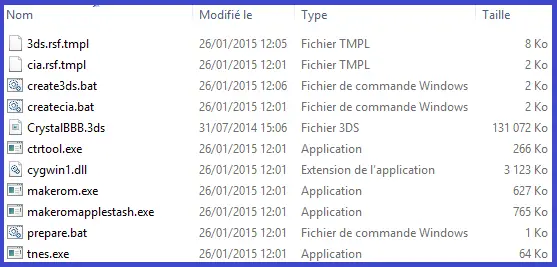
Faites glisser CrystalBBB.3ds sur le fichier prepare.bat.
Un dossier tempfold vient de se créer. Entrez y.
A l'intérieur, il y a 2 fichiers que vous devrez supprimer, il s'agit de banner.bin et icon.bin. Vous l'aurez compris, vous les supprimer pour les remplacer par ceux générés un peu plus tôt.
Optionnel
A partir de là, il y a une étape qui peut se montrer intéressante, ça va être selon votre préférence.
Vous savez, quand vous jouez à un jeu Console Virtuelle sur votre 3DS, l'écran du haut est un carré, comme sur GameBoyColor originale.
Vous vous rappelez votre bonne vieille GameBoyAdvance qui pouvait étirer les jeux GB/GBC/GBA pour faire du FullScreen ?
Et bien là on va faire exactement pareil pour notre VC 3DS. On va, si vous le désirez bien entendu car ce n'est pas absolument obligatoire, le régler pour que le jeu GBC (dans ce tutoriel j'ai pris Pokémon Version Or) prenne TOUT l'écran du haut une fois dans le jeu.
Ouvrez le dossier tempfold puis romfs. Observez le fichier config.ini, et ouvrez le avec le Bloc Note ou NotePad++.
Cherchez [CGB]. Les lettres sont inversées, je ne sais pas pourquoi... CGB concerne les paramètres GB et GBC, [AGB] concerne les paramètres GBA, 'fin bref, vous m'aurez compris.
Cherchez [CGB] et regardez la ligne en dessous (juste celle d'en dessous).
[CGB]
Width = 267 Vous passez cette valeur à 400, vous enregistrez le fichier, et votre jeu se retrouvera en FullScreen à la fin de la conversion.
Mettez votre rom GB ou GBC à la racine du même dossier où il y a CrystalBBB.3ds.
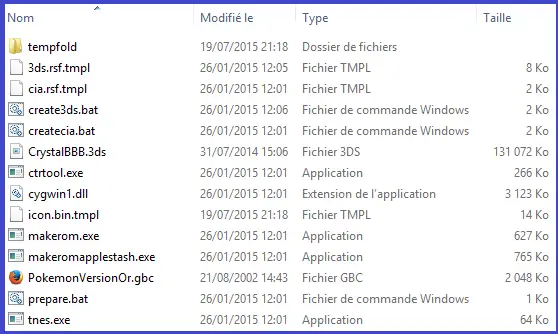
Faites glisser votre rom GB/GBC sur create3ds.bat pour injecter la rom dans un fichier 3DS, ou createcia.bat pour l'injecter dans un fichier CIA. Complétez les information demandées :
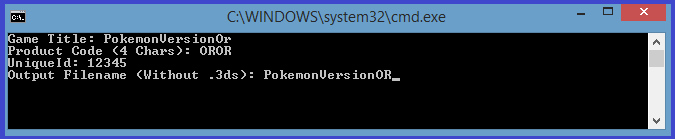
Patientez, et voilà, votre Rom injectée est prête :
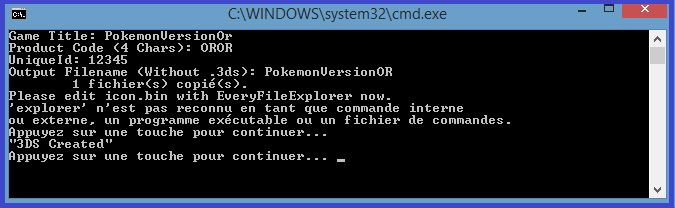
Par Asia81

